如何在项目管理任务中实现流程自动化
多人协作复杂的任务,团队成员间的分工和沟通就非常必要。现在Zoho projects 项目管理软件中,配合使用蓝图功能,讲让工作事半功倍。
蓝图功能可以解决繁琐的邮件沟通问题,并使任务更加有序——以有组织的方式实现了任务流程的自动化。
使用蓝图的重点是编辑“状态”和配置“迁移”这俩个要素。“状态”指任务完成到了什么阶段。“迁移”指从一个状态到另一个状态的过程。
1.创建蓝图
登录官网进入 Projects ,点击右上角的图标——导航至配置入口——任务自动化——新蓝图,在弹窗下输入名称,选择布局,输入对蓝图的描述——点击保存。
你可以列举条件规定可以实施蓝图的任务,如果你想要蓝图在特定的任务中实施,你就可以列举任务条件,如果你不想列举任何条件,该蓝图将可以被实施在所有的任务中。
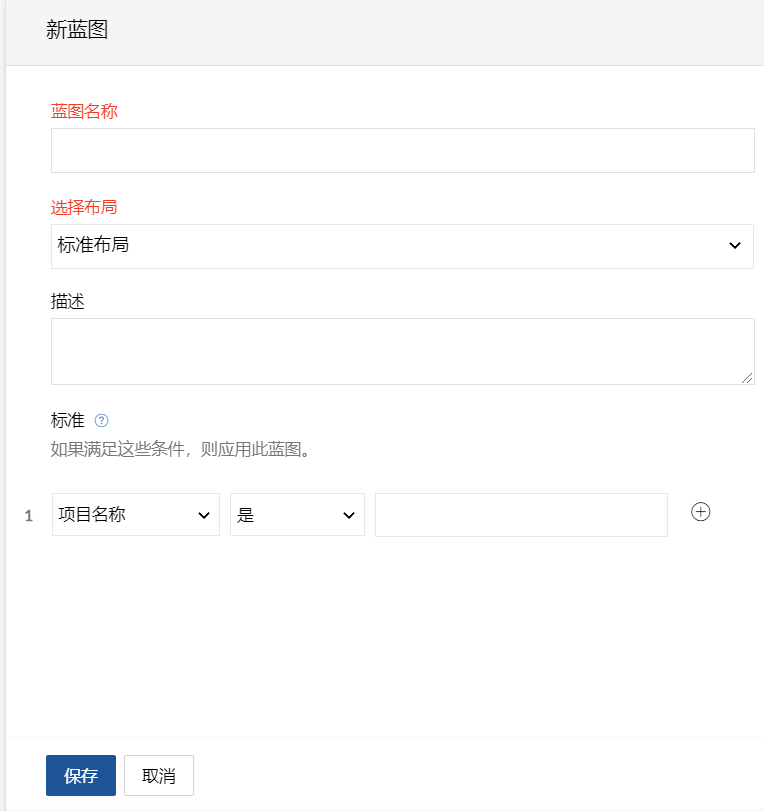
2.创建一个新状态
输入状态名字,选择状态类型,你还可以为状态选择一种颜色,点击保存。在蓝图中,新添加的状态只有发布完成之后才会保存到布局。如果需要在不同的蓝图中重复使用相同的状态,那么相应的状态类型也是相同的。默认的有打开和关闭这2个状态类型。创建好一个新的状态后,你只需把写好的状态拖入到流程窗内合适的位置即可。


3.编辑和移除状态
编辑状态:点击在工作流程中状态的名字,显示状态详情,在右方的框内,编辑需要编辑的信息点击保存。
移除状态:点击状态名字,点击在状态详情页面右上角的删除。(一旦任务中的状态更新之后,状态的类型便不可以修改。)
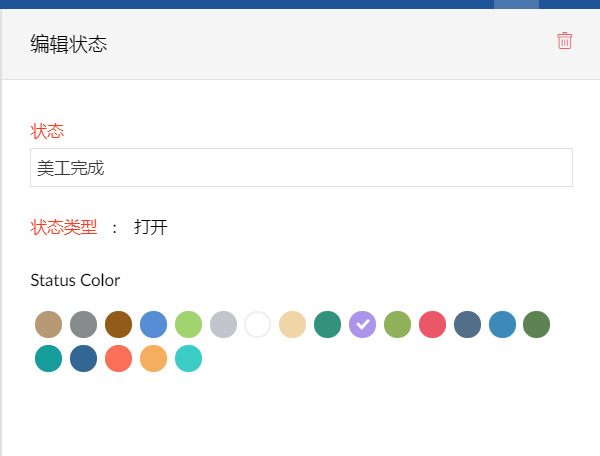
4.配置迁移
点击2个状态之间的 + 进入迁移的配置框,输入迁移的名字。

5.配置迁移前
点击选择用户——选择可以执行迁移的用户。
你可以选择执行者,汇报者,项目拥有者或任何一个在选择框中的角色 ,点击添加条件按钮去设置启动迁移的条件。
仅是被选的用户和角色能够查看任务中的迁移按钮详情页面和执行迁移。如果没有用户被选择,迁移按钮将会对所有用户起作用。

6.配置迁移中
在迁移中可以配置字段和消息。当用户执行一个迁移时,他们要将信息填入到字段中迁移才可以继续进行。消息则是插入的信息或者是在迁移中显示的说明。
添加字段:点击添加和选择字段。从选择器中选择必要的字段,点击添加。(点击强制使用户必须填入信息到这个字段中。)
添加消息:点击添加和选择消息,输入信息到文字框,点击添加。

管理法律相关信息
邮件的缓存机制在发生法律纠纷的时候尤其有价值,受到法律起诉或者需要为犯罪行为寻找证据时,Zoho Mail 都可以收集有效的信息来解决问题,下面是操作的流程。
7.配置迁移后
在迁移后可以配置当迁移完成后执行的自动化操作。
邮箱提醒:点击创建邮箱提醒——新创建一个——关联到你的迁移,你还可以关联多个邮箱提醒,选择需要发送的邮箱提醒,点击关联即可。
字段更新:当迁移完成时更新指定字段的值。
点击添加——字段更新——选择字段更新和设置值——保存。
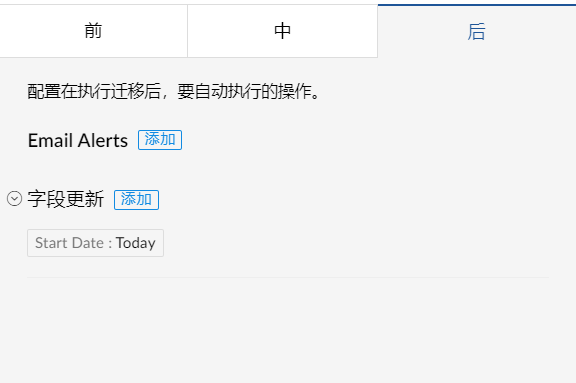
8.通用迁移
通用迁移是在工作流程中一个或多个状态在转换状态时都可以使用的迁移。如果一个迁移是通用迁移的话,状态1——(通用迁移)——状态2。状态3也使用这个迁移的话,那么,状态3——(通用迁移)——状态2。
启用通用迁移:在蓝图编辑器中,点击迁移——设置为一个通用迁移。
如果你选择了所有状态,迁移将会适用于所有状态的更新。
如果你选择指定的状态,迁移将会只适用于你选择的状态。
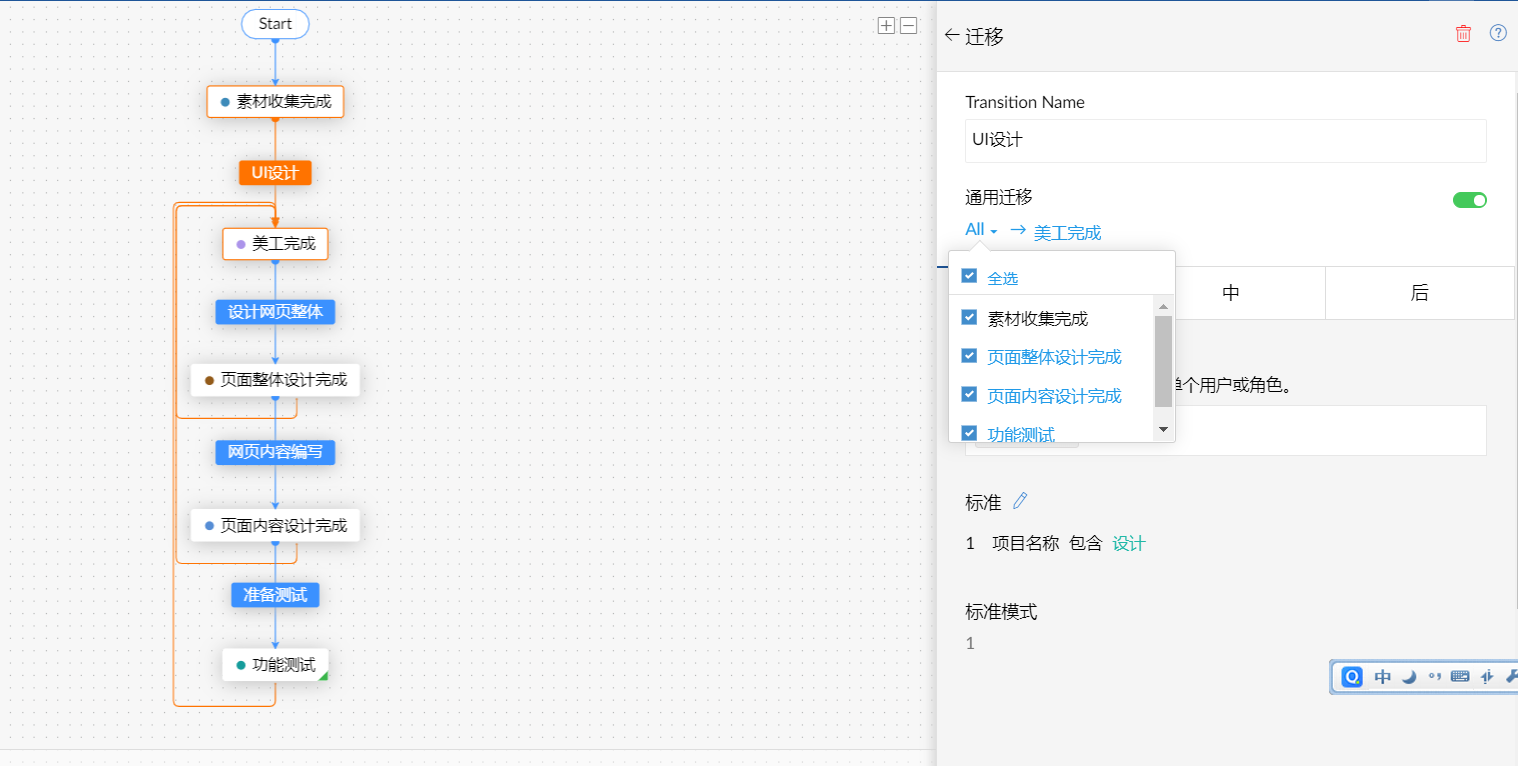
9.发布蓝图
当所有的状态和迁移都配置好了, 就可以发布蓝图了。一旦蓝图被发布,和这个蓝图限定条件匹配的任务将会跟着工作流程被蓝图中的设置初始化。还可以选择保存作为草稿和继续配置状态和偏移。
发布蓝图前的注意事项:
开始的状态必须是打开的,结束的状态必须的关闭的。
所有的状态必须是连接着的,从开始到结束状态。
所有的状态和迁移必须有不同的命名,你不能创建一个没有命名的状态或迁移。
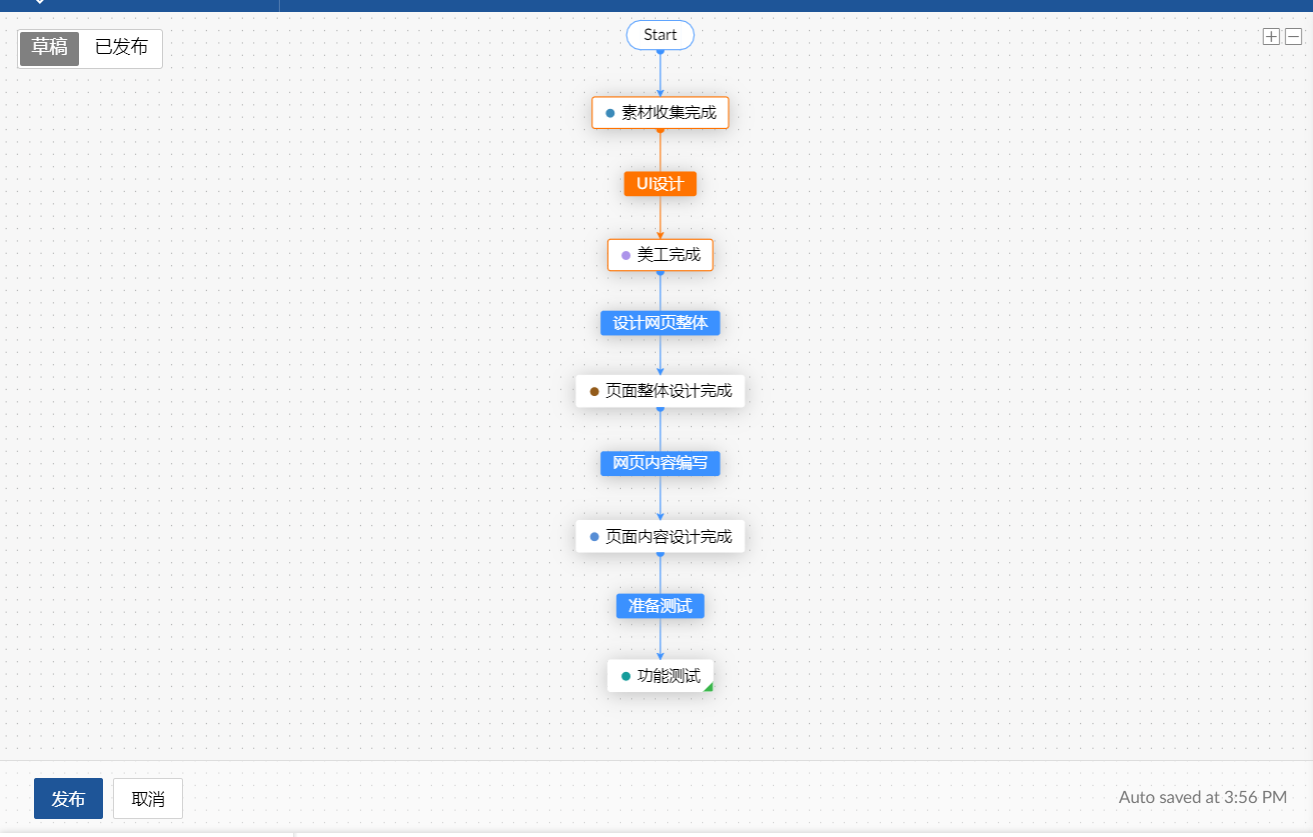
10.关联蓝图
导航至配置入口点击任务自动化——鼠标悬停在蓝图上——点击关联蓝图。选择一个你想要关联蓝图的项目,蓝图将会被应用于这个项目的所有任务,如果你想要特定的任务关联蓝图,那么就要继续选择关联蓝图的任务。
点击下一步——将当前任务状态映射到蓝图中的可用状态——和现在任务相关联的状态将根据蓝图自动更新。

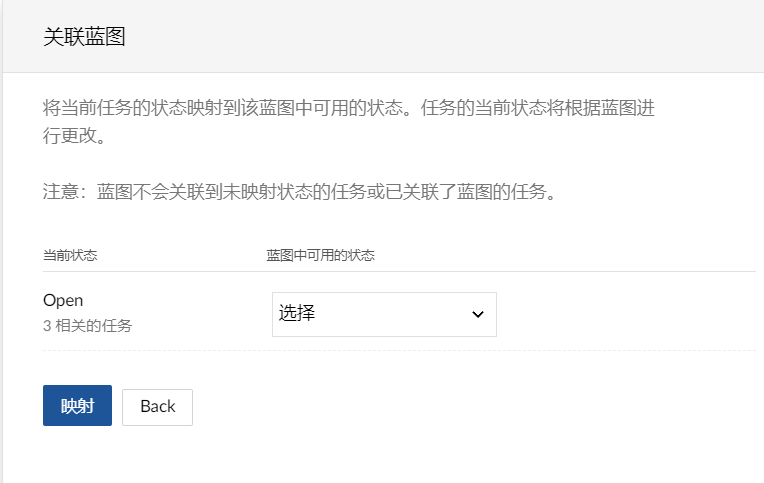
11.取消关联
找到需要取消关联的任务,打开详情页面,在右上角——点击图标——点击取消关联蓝图即可。
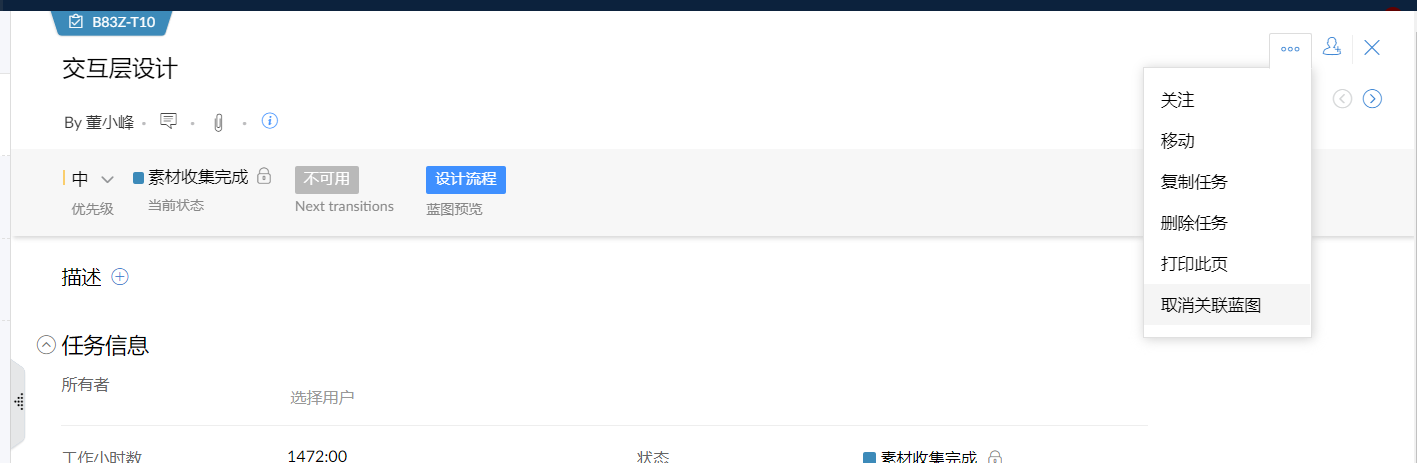
12.启用或关闭蓝图
进入设置导航页面,找到蓝图的主页面,勾选启用或取消勾选即可完成。蓝图关闭后便不可再关联,当再次启用时才可以关联新的任务。
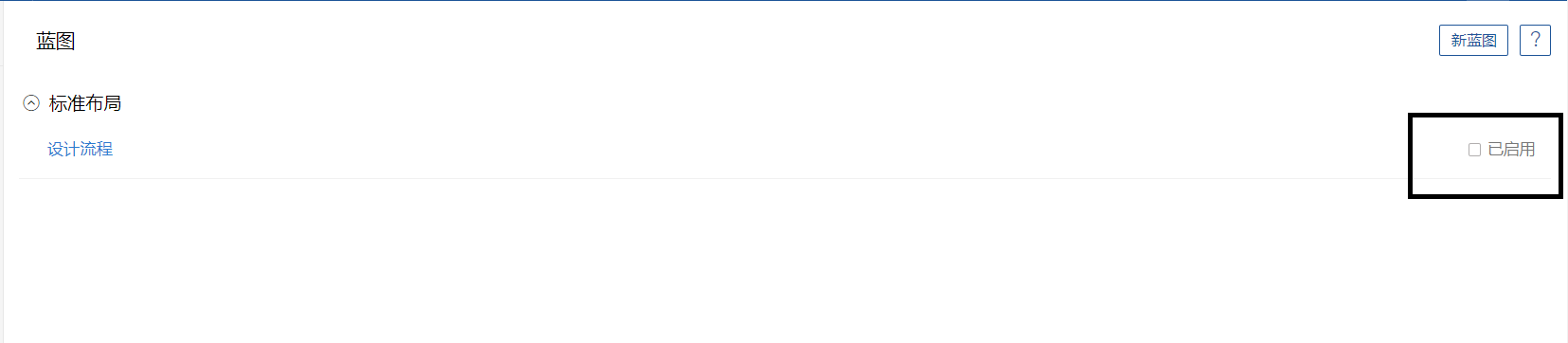
在 zoho projects 中不仅可以设置任务流程的自动化,还可以对蓝图功能进行多方面的设置,拥有更智能更高效的项目管理体验尽在 zoho projects 。